TUTORIAL EM VÍDEO
TUTORIAL EM TEXTO
Clique neste link para baixar o OBS Studio no seu computador: OBS STUDIO
Um dos programas mais usados para realizar transmissão ao vivo é o OBS Studio.
Antes de tudo, é necessário que uma playlist esteja tocando em seu painel para que a conexão seja bem sucedida.
1 – Na tela inicial do seu painel de streaming, clique em no botão Gerenciar Playlist

2 – Clique no botão Nova Playlist, e uma nova janela será disponibilizada, onde você deve inserir o nome da Playlist

3 – No seu painel já existe um vídeo de demonstração, ele pode ser utilizado para realizar a transmissão.
Clique no diretório raiz e em seguida em Adicionar Tudo na Playlist:

4 – Clique em Salvar & Iniciar, logo abaixo da tela citada acima :

Agora, podemos prosseguir com a configuração no OBS Studio.
Para isso, vamos seguir o passo-a-passo abaixo:
1. Baixe e instale o OBS Studio
2. Abra o OBS Studio e clique em Configurações

3. Na nova tela aberta, clique em Transmissão

4. Agora, prossiga com a configuração da seguinte forma
1 – Altere o Serviço para Personalizado
2 – Em Servidor insira o Servidor FMS, fornecido em seu Painel.
3 – Em Chave de Transmissão insira o Stream
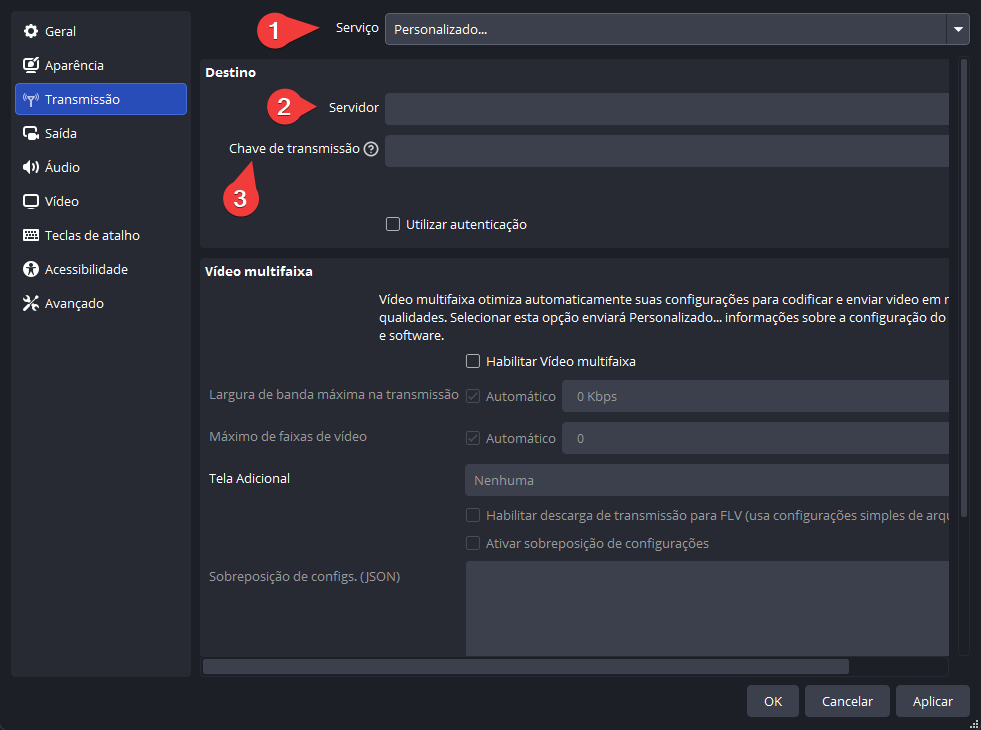
Os dados citados acima podem ser obtidos em seu painel de Streaming, em Dados de conexão

5. Clique em Aplicar e vá na opção Saída
4 – Dentro de Saída, vá na aba Transmissão e configure o bitrate do seu vídeo + áudio.

Após finalizar a configuração, clique em Aplicar e depois Ok, logo ao final da página.

5 – Volte na página inicial do OBS, e clique em Iniciar Transmissão.

Pronto, agora sua transmissão foi iniciada!
Você pode verificar se a transmissão foi bem sucedida acessando seu painel e verificando se está transmitindo, como mostra na imagem abaixo:

